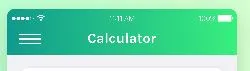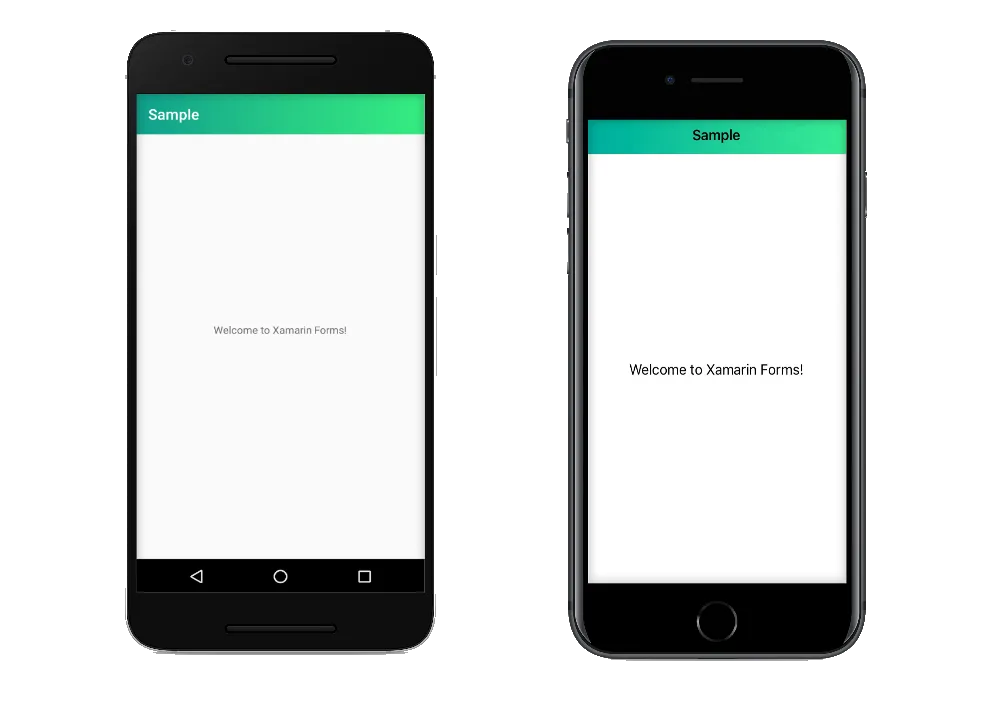如何在Xamarin Forms工具栏和UINavigationBar中添加渐变
14
- Dehan Wjiesekara
2
1最后的办法是使用图像,但我强烈不建议这样做。 - LeRoy
@LeRoy,你有没有想过如何将图像应用到Appbar中? - Dehan Wjiesekara
2个回答
24
你应该使用自定义渲染器,就像这样:
在你的PCL或共享项目中:
public class NavigationPageGradientHeader : NavigationPage
{
public NavigationPageGradientHeader(Page root) : base(root)
{
}
public static readonly BindableProperty RightColorProperty =
BindableProperty.Create(propertyName: nameof(RightColor),
returnType: typeof(Color),
declaringType: typeof(NavigationPageGradientHeader),
defaultValue: Color.Accent);
public static readonly BindableProperty LeftColorProperty =
BindableProperty.Create(propertyName: nameof(LeftColor),
returnType: typeof(Color),
declaringType: typeof(NavigationPageGradientHeader),
defaultValue: Color.Accent);
public Color RightColor
{
get { return (Color)GetValue(RightColorProperty); }
set { SetValue(RightColorProperty, value); }
}
public Color LeftColor
{
get { return (Color)GetValue(LeftColorProperty); }
set { SetValue(LeftColorProperty, value); }
}
}
[更新]
我花了时间创建了一个示例,你可以在Github中查看。
然后在你的Android项目中:
[assembly: ExportRenderer(typeof(NavigationPageGradientHeader), typeof(NavigationPageGradientHeaderRenderer))]
namespace YournameSpace.Droid
{
public class NavigationPageGradientHeaderRenderer : NavigationRenderer
{
protected override void OnElementChanged(ElementChangedEventArgs<NavigationPage> e)
{
base.OnElementChanged(e);
//run once when element is created
if (e.OldElement != null || Element == null)
{
return;
}
var control = (NavigationPageGradientHeader)this.Element;
var context = (MainActivity)this.Context;
context.ActionBar.SetBackgroundDrawable(new GradientDrawable(GradientDrawable.Orientation.RightLeft, new int[] { control.RightColor.ToAndroid(), control.LeftColor.ToAndroid() }));
}
}
}
如果你在MainActivity中使用了FormsAppCompatActivity,只需像这样添加一个gradient中的可绘制对象:
<?xml version="1.0" encoding="utf-8"?>
<shape xmlns:android="http://schemas.android.com/apk/res/android" android:shape="rectangle" >
<gradient
android:angle="180"
android:centerColor="#26C986"
android:endColor="#109F8D"
android:startColor="#36ED81"
android:type="linear" />
</shape>
然后在您的 Toolbar.axml 文件中调用此可绘制资源:
<android.support.v7.widget.Toolbar
xmlns:android="http://schemas.android.com/apk/res/android"
android:id="@+id/toolbar"
android:layout_width="match_parent"
android:layout_height="wrap_content"
android:background="@drawable/gradient"
android:theme="@style/ThemeOverlay.AppCompat.Dark.ActionBar"
android:popupTheme="@style/ThemeOverlay.AppCompat.Light" />
在您的iOS项目中:
[assembly: ExportRenderer(typeof(NavigationPageGradientHeader), typeof(NavigationPageGradientHeaderRenderer))]
namespace YourNameSpace.iOS
{
public class NavigationPageGradientHeaderRenderer: NavigationRenderer
{
public override void ViewWillAppear(bool animated)
{
base.ViewWillAppear(animated);
var control = (NavigationPageGradientHeader)this.Element;
var gradientLayer = new CAGradientLayer();
gradientLayer.Bounds = NavigationBar.Bounds;
gradientLayer.Colors = new CGColor[] { control.RightColor.ToCGColor(), control.LeftColor.ToCGColor() };
gradientLayer.StartPoint = new CGPoint(0.0, 0.5);
gradientLayer.EndPoint = new CGPoint(1.0, 0.5);
UIGraphics.BeginImageContext(gradientLayer.Bounds.Size);
gradientLayer.RenderInContext(UIGraphics.GetCurrentContext());
UIImage image = UIGraphics.GetImageFromCurrentImageContext();
UIGraphics.EndImageContext();
NavigationBar.SetBackgroundImage(image, UIBarMetrics.Default);
}
}
}
最后在你的 App.xaml.cs 文件中像这样调用该控件:
MainPage = new NavigationPageGradientHeader(new MainPage()) {
LeftColor = Color.FromHex("#109F8D"),
RightColor = Color.FromHex("#36ED81")
};
- Wilson Vargas
12
这个用户的回答让我非常失望。 - Dehan Wjiesekara
8失望了吗?我正在睡觉,不可能24小时随时待命。因此,我已经提供了一个解决您问题的示例。请查看我的更新。 - Wilson Vargas
能否更改NavigationBar的高度? - Dehan Wjiesekara
2是的,但您应该为此提出一个新问题 :) - Wilson Vargas
非常聪明,谢谢! - Bryce Friha
显示剩余7条评论
1
我知道这是一个老问题,但现在有一种简单的方法可以使用LinearGradientBrush来解决它。 只需将以下内容添加到您的App.xaml文件中:
<Application.Resources>
<Style TargetType="NavigationPage">
<Setter Property="BarBackground">
<LinearGradientBrush StartPoint="0,0"
EndPoint="1,1">
<GradientStop Color="#26C986"
Offset="0.25" />
<GradientStop Color="#109F8D"
Offset="0.75" />
<GradientStop Color="#36ED81"
Offset="1.0" />
</LinearGradientBrush>
</Setter>
</Style>
</Application.Resources>
我希望这能对某些人有所帮助!祝你有愉快的一天!
- Bryce Friha
1
1嗨,@Bryce感谢您的贡献。 - Dehan Wjiesekara
网页内容由stack overflow 提供, 点击上面的可以查看英文原文,
原文链接
原文链接
- 相关问题
- 3 在Xamarin Forms中如何在TabbedPage中添加工具栏项目
- 5 Xamarin Forms:如何在Android中更改工具栏高度?
- 8 如何在Xamarin Forms中为工具栏项设置图标
- 5 Xamarin Forms Android 工具栏文本颜色
- 3 如何在Xamarin Forms中的工具栏中添加选择器
- 3 如何在Xamarin Forms中启用工具栏
- 9 如何在Xamarin Forms中为TextCell添加图标?
- 4 渐变按钮在 Xamarin Forms 中
- 5 如何在Xamarin Forms中向ListView添加背景图片?
- 10 如何在Xamarin Forms的工具栏项中添加字体图标